如何用蓝牙连接手机和电脑 用蓝牙连接手机和电脑的教程
时间:2018-11-19 09:22:16
作者:wenjun
来源:系统之家
1. 扫描二维码随时看资讯
2. 请使用手机浏览器访问:
https://m.xitongzhijia.net/xtjc/20181119/141123.html
手机查看
评论
反馈
如何用蓝牙连接手机和电脑?我们有时候会将手机连接电脑,传输一些资源。从前,我们用手机连接电脑都是使用数据线连接,现在可以使用蓝牙连接了,特别是在没有数据线的时候,非常方便。那么,具体该怎么使用蓝牙连接手机和电脑呢?下面就是用蓝牙连接手机和电脑的教程,一起了解一下。
1、打开电脑,点击开始菜单,找到设置选项,
2、弹出Windows设置对话框,点击【设备】选项,
3、然后点击左侧的【蓝牙和其他设备】,然后点击右侧的蓝牙开关按钮,
4、进入手机设置界面,点击打开【蓝牙】功能,
5、手机开始搜索设备,找到电脑的蓝牙名字,点击配对,
6、电脑同意配对,配对成功之后,手机与电脑就能互传文件了。
上面就是用蓝牙连接手机和电脑的教程,一起实践一下吧!更多相关教程,请继续关注
系统之家。
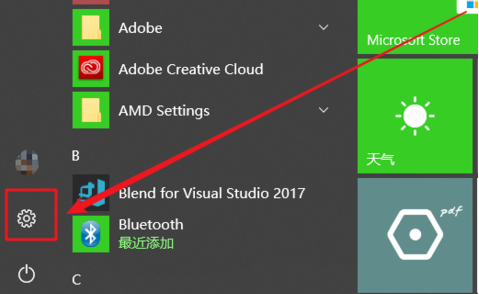

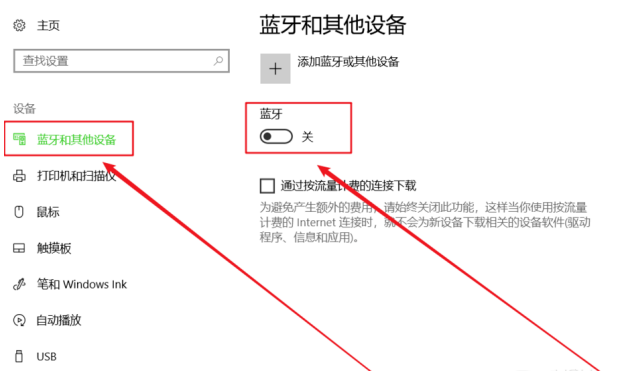
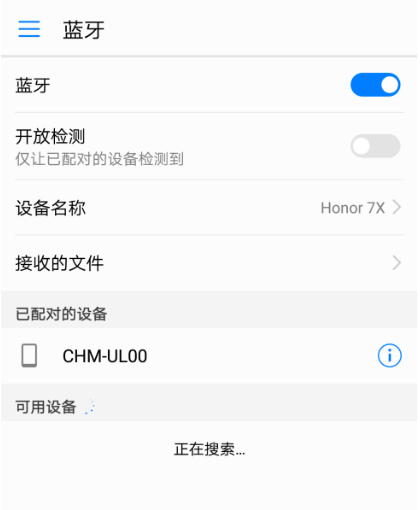
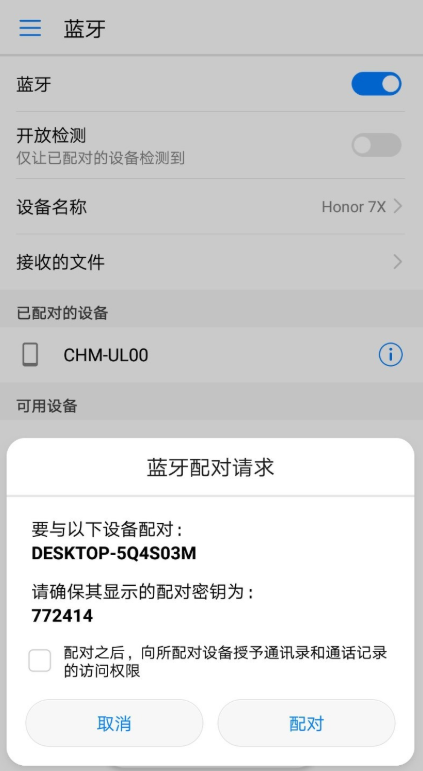
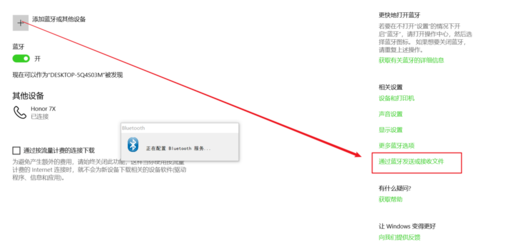
发表评论
共0条
评论就这些咯,让大家也知道你的独特见解
立即评论以上留言仅代表用户个人观点,不代表系统之家立场